还不会使用WPS Office做表格吗?其实很简单,下面小编今天就和大家一起分享WPS Office做表格的操作方法,还不知道的朋友可以来看看哦,希望能够帮助到各位朋友。
1、首先打开wps office,然后点击其界面左上角的“文字”,在弹出的选项中点击“新建”,新建一个空白页,如下图所示:
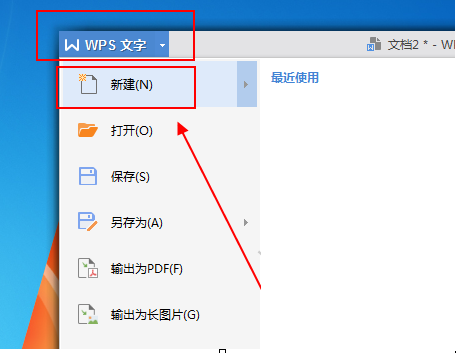
2、建好空白页后打开“插入”,在这里点击“表格”就可以制作表格了。目前共有三种方式制作表格,一个插入表格,一个绘制表格,还有一个自定义表格;
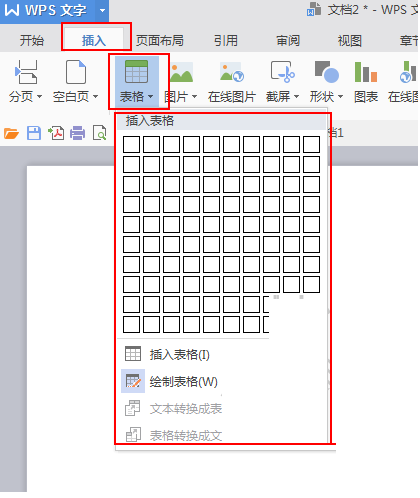
3、插入表格的话需要我们输入表格的行数、列数、列宽;
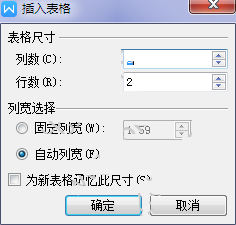
4、绘制表格是直接按住鼠标左键进行拖拽来制作表格;
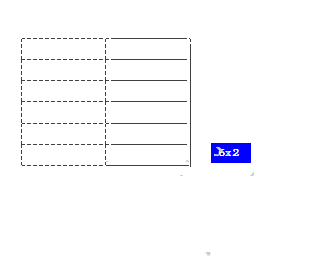
5、自定义表格的话则是直接选择列表的行数以及列数,如下图所示:
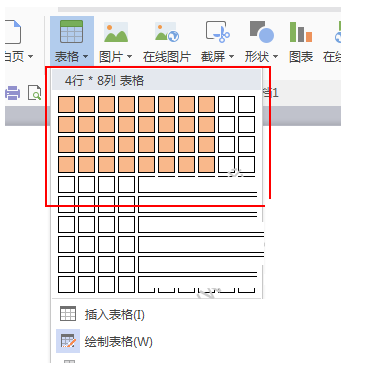
以上就是小编分享的WPS Office做表格的操作方法,有需要的朋友可以来看看这篇文章哦。



 植物大战僵尸无尽版
植物大战僵尸无尽版 口袋妖怪绿宝石
口袋妖怪绿宝石 超凡先锋
超凡先锋 途游五子棋
途游五子棋 超级玛丽
超级玛丽 地牢求生
地牢求生 原神
原神 凹凸世界
凹凸世界 热血江湖
热血江湖 王牌战争
王牌战争 荒岛求生
荒岛求生 第五人格
第五人格 香肠派对
香肠派对 问道2手游
问道2手游




























